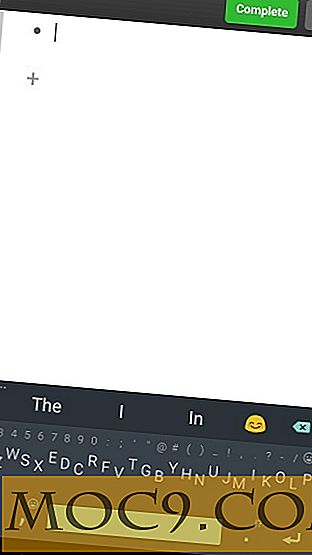Как да инсталирате софтуера на Linux на Mac с MacPorts
MacPorts е мениджър на пакети за команди за MacOS. Ако сте запознати с apt-get или yum от Linux, тогава знаете какво прави един мениджър на пакети. Тя се занимава с изтеглянето, инсталирането, актуализирането и управлението на определени приложения и техните зависимости в рамките на MacOS. С MacPorts можете да инсталирате Linux приложения на macOS от командния ред.
Какво мога да инсталирам?
Повечето от тези приложения са с отворен код, помощни програми за команден ред, но има справедлив дял от "реалните" приложения с отворен код, базирани на GUI. както и.
Както всеки мениджър на пакети, MacPorts търси библиотека от софтуер за изтегляне. Когато намерите това, от което се нуждаете, MacPorts изтегля и инсталира подходящия софтуер и зависимости на точното място. Това ви спестява трудностите при изтеглянето на хранилища от GitHub и изграждането на софтуера от пакетите с източници, като същевременно все още имате достъп до най-добрите инструменти на Linux за командния ред и графичните приложения.
Ако четете нашата публикация в Homebrew, знаете, че на macOS липсват някои "стандартни" Linux терминални команди извън кутията. Потребителите на Mac няма да намерят общи инструменти на командния ред като nmap или wget и няма местен мениджър на пакети на Mac, който да им предостави. Можете също така да използвате MacPorts, за да инсталирате софтуер с отворен код като GIMP.
Инсталиране на MacPort
MacPorts изисква най-новата версия на Xcode за вашата версия на операционната система. Можете да изтеглите Xcode от Mac App Store или уеб сайта на разработчика на Apple.

Въпреки че можете да изпълнявате повечето команди на MacPort без Xcode, няма да можете да пускате много от пакетите, докато не го инсталирате.
Инсталиране на инструменти за разработчици на Xcode
1. Отворете Terminal и използвайте командата по-долу, за да задействате инсталирането на инструментите за разработчици на macOS:
xcode-select - инсталиране

2. Щракнете върху "Install" в изскачащото поле.

3. Изчакайте изтеглянето и инсталирането на файловете.

Инсталиране на пакета MacPorts
Ако вече сте инсталирали Xcode и инструментите за програмисти, можете да преминете направо към тази стъпка.
1. Изтеглете най-новата версия на MacPorts от GitHub. Уверете се, че преглеждате надолу, за да изберете версията, която съответства на вашата версия на macOS. По време на публикуването няма версия на MacPort за най-новата операционна система на Apple, High Sierra.

2. Инсталирайте пакета от папката "Изтегляния".
3. Отворете нов прозорец на терминала и стартирайте командния port.

Ако тази команда върне "MacPorts 2.4.1" и ви предлага команда, която изглежда малко по-различна, тогава сте готови да скачате!
Инсталирайте Linux Apps с MacPorts
За да инсталирате някои приложения на Linux в macOS с MacPorts, първо трябва да потърсите съответните програми.
1. За да видите гигантски списък с всички налични пакети, отворете Терминал, напишете port list и натиснете Enter.


3. Очевидно е, че това е много, за да разгледаме. Можем да използваме командата за port search на port search да намерим нещо конкретно. Нека да търсим nmap с помощта на командата по-долу:
търсене на пристанища nmap

4. Това връща няколко съвпадащи пакета. Първата, наречена "nmap", е тази, която търсим.

5. За да получите повече информация за този пакет, можем да използваме командата за info :
портна информация nmap

6. Това връща някаква конкретна информация за nmap. Това изглежда добре, така че можем да инсталираме с командата по-долу:
sudo порт инсталирате nmap

Обърнете внимание на префикса sudo който ще изисква паролата ви за администратор да се запали.
7. В зависимост от инсталирания пакет може да има голям списък от зависимости. Това са софтуерните пакети, на които се основава желаният от вас порт, и ще трябва да ги инсталирате заедно с избрания от вас порт. Въведете "Y" и натиснете "Enter", за да приемете инсталацията.

8. Когато инсталацията е завършена, можете да стартирате командата, както бихте направили на Linux чрез терминал.

заключение
MacPorts е мощен пакет мениджър, който ще ви свърже с огромен набор от двоични файлове с отворен код и приложения, които можете да изтеглите и инсталирате при поискване. Ако искате да научите повече за командите на приложението, можете да проверите MacPorts Guide за повече информация.

![Как да тествате новия LibreOffice, без да губите текущото си инсталиране [Linux]](http://moc9.com/img/libreoffice-testversion-unpacked.jpg)